3D-2D órák - vizualizációs a jármű v-ray és HDRI

Ahhoz, hogy ilyen eredményt, szükség van a modell (letöltés, vásárlás) kvalitatív modell az autó, ha alkalmazzák az alacsony minőségű modellt, az eredmény az lesz szigorúan korlátozott a modell. A második komponens a mi eredmény - egy jó kép és a megfelelő HDRI fotó háttér. Régebben a példa a szabad HDRI-helyek (193mb), de lehet keresni egy másik HDRI a háttér, az előny már rengeteg rájuk az interneten.
Amikor már összegyűjtött minden szükséges anyagot, akkor kezd láthatóvá, futni max, mi import autó modell.

Készítsen hosszú sík (plane) Top nézetben. Helyezze a gépet úgy, hogy esett a kerekek alá az autók, ez lesz az aszfaltút.
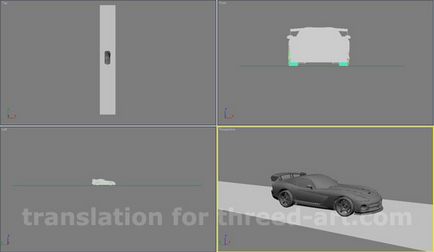
Aktiválja a nézet Outlook (kattints benne), válassza ki a menü - Nézetek> Viewport Háttér> Háttér Viewport vagy (Alt + B). Nyomda - fájlok és feltölteni egy háttérképet. Képbetöltési paraméterei nem változnak.
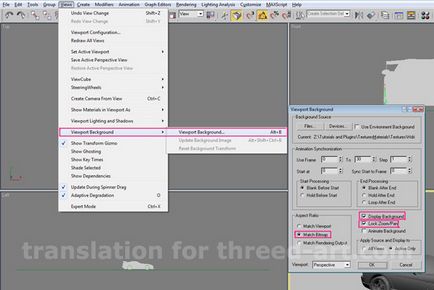
Ide az ablakon Top, és hozzon létre egy alap target kamra (Target kamera). Ne aggódj a kamera helyzetét, vigyázni rá később.
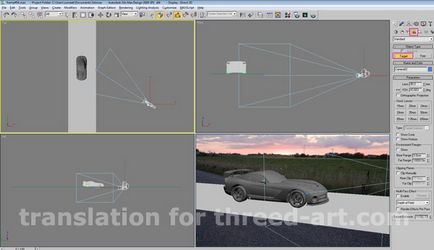
Minden jó háttér kép információkat tartalmaz (EXIF, rögzített kamera) a fókusztávolság, rekeszérték, fehéregyensúly, és más fontos fényképezőgép beállításait. Mindössze annyit kell tennie, hogy kérni néhány kép beállításokat a fényképezőgép beállításait, hogy mi csak létre. Az ilyen beállítások a jobb gombbal a képre (Windows Explorer, nem Max), válassza - Tulajdonságok, majd a tetején, kattintson a lap - Összefoglaló (vagy részletek, attól függően, hogy a rendszer) most alacsonyabb gomb - felül, és látod a paraméterek listáját és azok értékeit. Mi érdekli az érték - Fókusztávolság (gyújtótávolság). Ha ugyanazt a háttérképet, mint én, akkor láthatjuk, hogy ez a paraméter - 45.
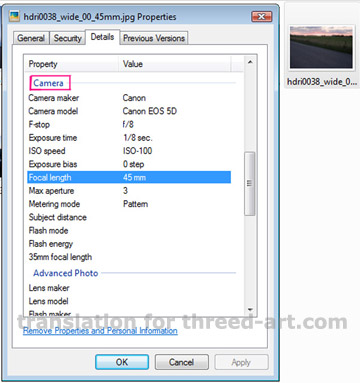
Vissza a 3DS Max, megyünk a fényképezőgép beállításait, és módosítsa a paraméter beállításokat lencse (Lens) a 45. Ezenkívül szemléletváltást nézetablak feltérképezése kamra (C).
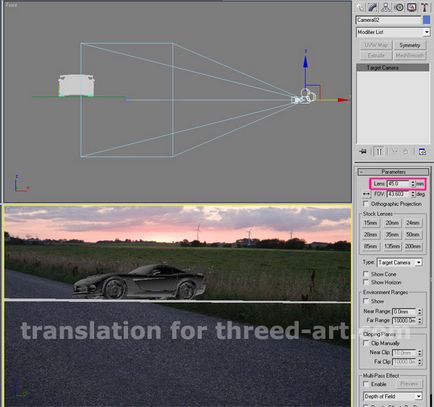
Most, megfelelően be kell állítania a perspektíva a modell az autó a háttérképet. Számos módja van erre. De magam, megtaláltam a leghatékonyabb módszer - próbálgatással (nem tévesztendő össze a véletlenszerűen). Amit én csinálok, megpróbálja összehangolni a közúti síknak az út a háttérképet a fényképezőgép használata eszközök, mint például - Orbit Kamera és Pan (forgás és fordítás). Ha úgy érzi, hogy az autó a kép túl kicsi, akkor használhatja -Dolly kamera (Puppet kamera). Ha végre elégedett a dal, kattintson jobb gombbal a kamera szimbólumát, és válaszd ki - Kamera korrekció módosítót. Kattints - Guess, és automatikusan telepíti a megfelelő perspektívát. Néhány perc múlva a kísérletezés én ablakon néz ki:

Felkészülés a jelenet befejeződött, most menjünk tovább a beállított anyagok és textúrák. Rendeljen anyag - Shellac egy karosszéria. Az alapanyag (Base és Shellac) válasszon - VRayMtl, és állítsa be a keverési paraméter 100 - Shellac Color Blend. Ezután állítsuk be a alapanyagot, ahogy a képen.
Shellac anyag lehetővé teszi, hogy egymásra egy anyagból, mint a másik, így valósághű anyagból autóipari festék bázis (alap) alján, mint a bázis és Shellac visznek a tetején. Subdiv paraméter lehetővé ellenőrzések simaságát az anyag, annál nagyobb az érték, annál kisebb a zaj lesz a képalkotás, hanem megjelenítési ideje ebben az esetben növeli.
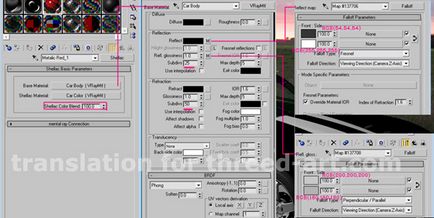
Festés autónk, menj a beállítások - Autó Color (Shellac anyag), és használja a következő beállításokat. Azért választottam a mély vörös alapszínű, erre használtam a gradiens meredeksége paraméter - diffúz fénytől vörös sötét (majdnem fekete). Ha azt szeretnénk, hogy egy fekete karpaynt, például egyszerűen cserélje ki a vörös világosszürke és bordó színű - fekete. Egy reális gondolkodás már használt - meredeksége típusú Fresnal. Ez lehetővé teszi, hogy változtatni a színét a felület függően látószöget.
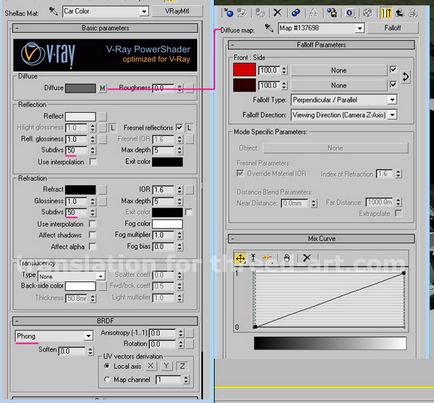
Az anyagi szélvédők VRayMtl alkalmazni az összes poharat, és a beállítások használatával látható a lenti képen.
Megjegyzés: A színes Reflection paraméter vezérli a gondolkodási anyag. Fekete azt jelenti, hogy az anyag nem tükrözik semmit, és a fehér azt jelenti, hogy tükrözi mindazt, ami a helyszínen. Refract felelős a átláthatóságát tárgyak, fehér színű azt jelenti, hogy az objektum átlátszó 100%, és a fekete, illetve, ami azt jelenti, 100% átlátszatlan. Ezen kívül szoktam egy kis képet a szivárvány gradiens textúra diffúz opció lehetővé teszi, hogy adjunk reális reflexiók mi ablakot, megtalálja a textúra az interneten, vagy a Photoshopban (egy szabványos lejtőn).
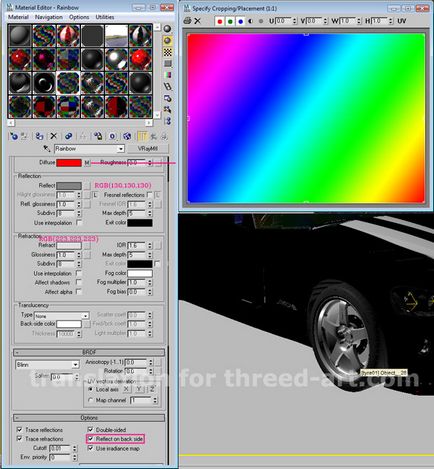
Az anyag a gumiabroncsok alkalmazni VRayMtl és beállítani a scroll - BRDF típus - Ward. BRDF paraméterek határozzák meg, hogy milyen típusú kiemeli és fényes gondolatokkal.
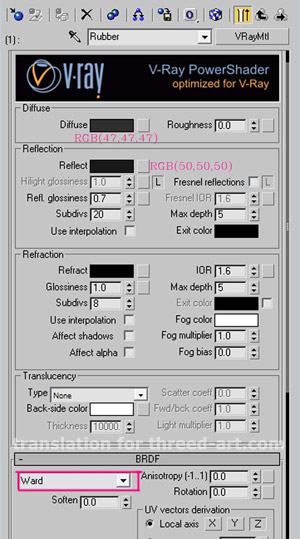
Disc anyag, alkalmazni VRayMtl és állítsa be a paramétereket az alábbiak szerint. Reflection ragyogás szabályozza a paramétereket blur reflexiók vraymaterial. Az alacsonyabb érték (0,45-0,75), a több fog diffundálni reflexió az objektumot. Ezen felül, ha használ alacsony értékeket Reflection fényesebb, akkor kell használni a nagy nyomás - subdivs, mint homályos gondolatok zajosabb, ha megjelenne.
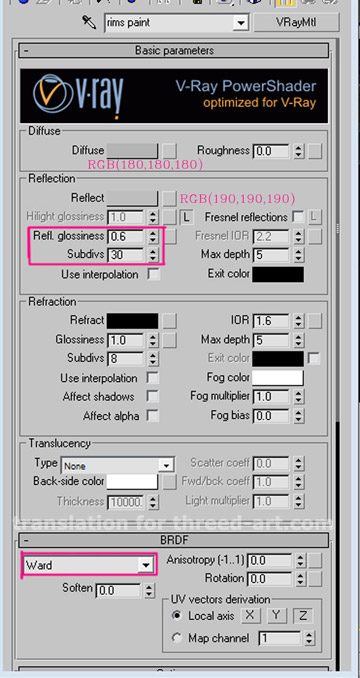
Most rendeljen a matt / árnyék anyag az úton (Plane), annak érdekében, hogy az árnyék az autó háttérképünket. beállításokat, hagyja meg az alapértelmezett.
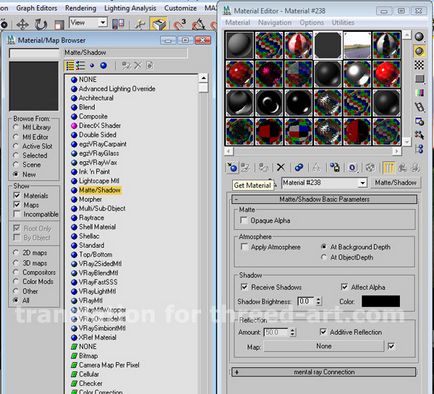
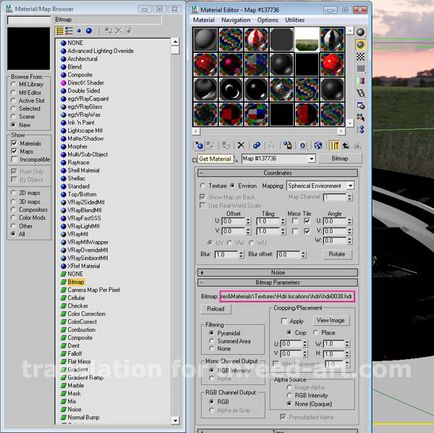
Ide - Lights (a jobb oldali gombra a verem), válasszon a listából - VRAY, és hozzon létre - VRayLight a jármű, az alábbi beállítási lehetőségek (a lenti képen). A fényerősség által ellenőrzött paraméter - szorzó. megközelítette jelentősége a jelenetet - 1.5.
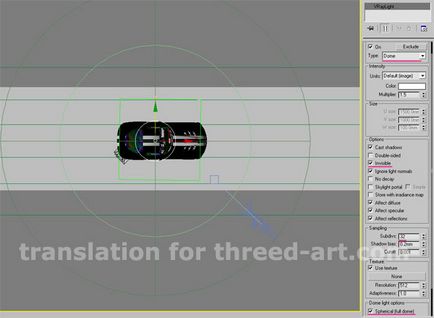
Helyezzük a - VRaylight, hogy ő volt a tetőn a jármű, mint a képen.
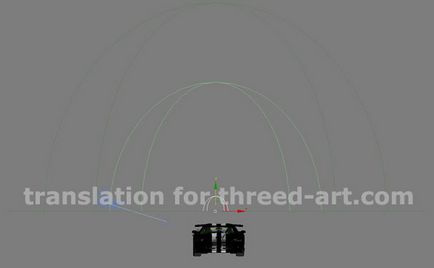
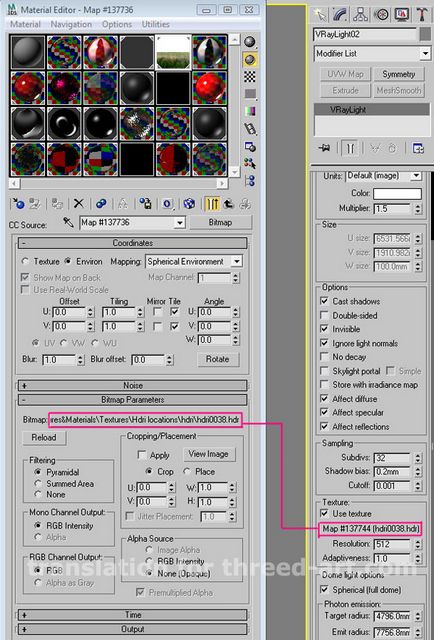
Nézzük meg a lehetőségeinket:
Alapértelmezett Lights (alapértelmezett lefedettség): Ami a világítást mi jelenet, az általunk használt HDRI, nem kell az extra fényt a lámpa alapértelmezett.
Adaptív Subdivison: Ez egy speciális képfeldolgozó processzor. Ennek hiányában elkenőhatásainak (közvetlen GI, DOF, fényes reflexiós / fénytörés etc) - lehetővé teszi, hogy a legjobb eredményeket kép V-Ray. A legtöbb esetben ez a leggyorsabb processzor, minden. Azonban nagyon részletes textúrák a jelenetet, és / vagy alkalmazásával elmosódás hatását kaphat az ellenkező hatást - több időt megjelenítés és gyengébb minőségű eredménnyel szemben két másik képfeldolgozási módszerek.
Mitchell-Netravali: Mint a könyvben leírt beállításokat, V-Ray, megkapjuk az egyensúlyt a szabályozás közötti éles és elmosódás a kívánt eredmény.
Vray-Environment (környezet): Ebben az esetben használjuk HDRI térkép a környezetre, valamint hogy megvilágítsa a jelenetet.
Vray-Színalkotás (színeloszlást): Módszer - exponenciális automatikusan beállítja a fényerő / kontraszt a jelenetet úgy, hogy nem kap a túlexponált területen.
Sub-pixel mapping: Ez a paraméter határozza meg, hogy a szín elosztása pixelek felvisszük a végső kép teljesen, vagy az egyes területeken.
Sötét szorzó: Szabályozza az intenzitása a sötét színeket. Ezt használják a kontraszt beállítást.
Bright szorzó: Szabályozza az intenzitása élénk színeket. Ezt használják a paraméter a fényerő.
Befolyásolja háttér: Ha ez az opció ki van kapcsolva, a szín eloszlása (színes mapping) nem befolyásolja a színek tartozó háttérben.
Bilincs kimenet: Ha engedélyezve van, a színek lesz igazítva után színeloszlást. Bizonyos esetekben kívánatos lehet (például, ha azt szeretnénk, hogy simítsa a képet használt HDRI). Ebben az esetben ezt a módot ki kell kapcsolni.
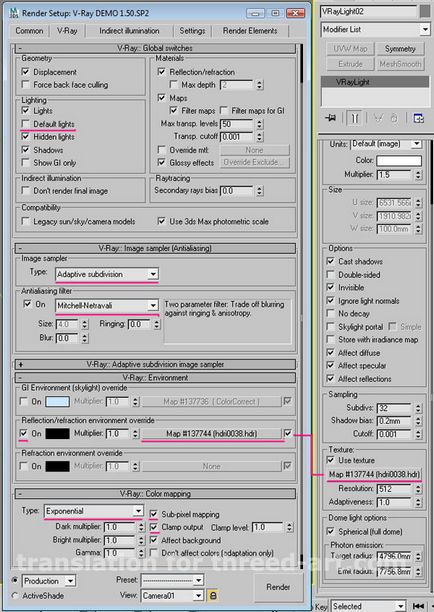
Itt az ideje, hogy tegyék meg az első képet. Press - F9 gyors megjelenítés. Az első eredmény nem vagyunk lenyűgöző. Próbáljuk kijavítani.
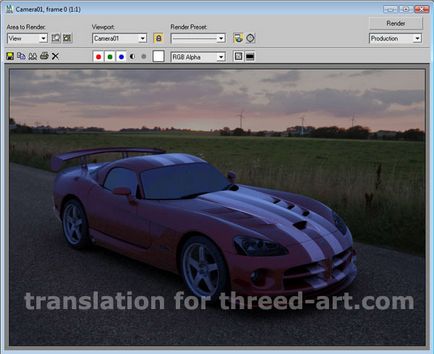
Miután egy pár vakolatok, tudtam, hogy vegye fel a kívánt pozícióba HDRI:
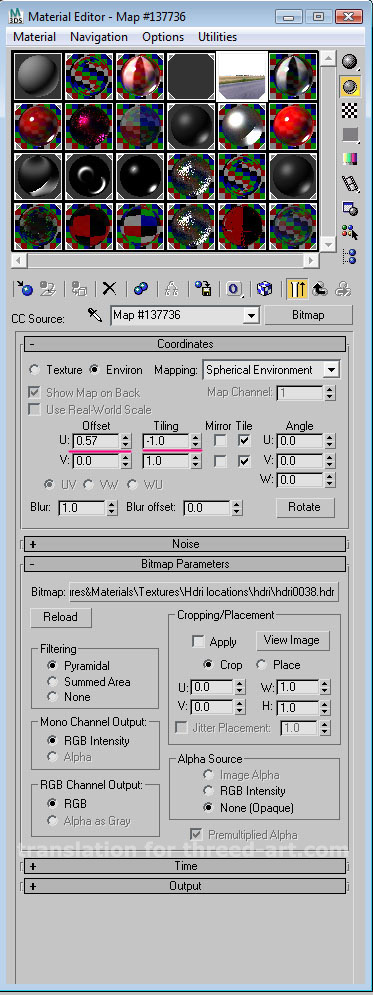
És így, itt a végső render 3DS Max-is. De láthatjuk a különbséget a végső képen elején a leckét. Most majd módosítjuk teszi a Photoshop!
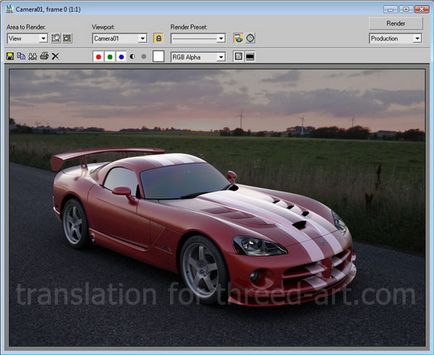
Megnyitjuk képet a Photoshop. Add meleg tónusok segítségével - Color Balance (Kép> Korrekciók> Color Balance). Megszokott módon tetszik a legjobban, azt használják értékek: 16, 0, -13. Azt is hozzá egy könnyű xenon fényszórók, plug - Knoll Light Factory, és egy kicsit szintek beállítása (Kép> Korrekciók> Levels), hogy kap egy jó kombináció a fényerő / kontraszt.
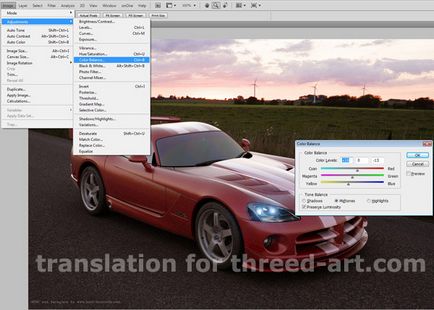
Fordította a portál Threed-Art.com